Haga una papelera de reciclaje mejor con estas excelentes herramientas y trucos
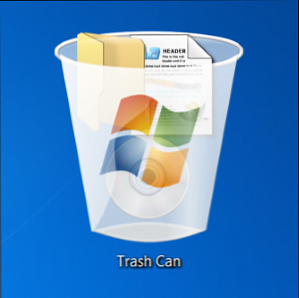
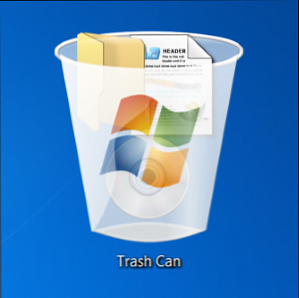 La mayoría de nosotros estamos muy familiarizados con la Papelera de reciclaje. Lo usamos con regularidad, y parece una característica que no podemos hacer mucho para personalizar: los archivos eliminados van allí y podemos eliminarlos permanentemente más tarde. Pero hay mucho más que puede hacer para personalizar y modificar su Papelera de reciclaje, desde colocarla en la bandeja del sistema y borrar automáticamente los archivos antiguos hasta cambiar su nombre y su icono..
La mayoría de nosotros estamos muy familiarizados con la Papelera de reciclaje. Lo usamos con regularidad, y parece una característica que no podemos hacer mucho para personalizar: los archivos eliminados van allí y podemos eliminarlos permanentemente más tarde. Pero hay mucho más que puede hacer para personalizar y modificar su Papelera de reciclaje, desde colocarla en la bandeja del sistema y borrar automáticamente los archivos antiguos hasta cambiar su nombre y su icono..
Los consejos que aquí se aplican a Windows 7 La Guía de Windows 7: Ultimate La Guía de Windows 7: Ultimate Si tienes miedo de actualizar desde Vista o XP porque sientes que es completamente diferente a lo que estás acostumbrado, debes leer esta nueva guía. Lee más y debería funcionar de manera similar en Windows 8 y Vista, también. Si aún utiliza Windows XP, consulte nuestra lista anterior de 10 sugerencias para la Papelera de reciclaje en Windows XP No haga clic en Eliminar - 10 sugerencias en la Papelera de reciclaje (Windows XP) No haga clic en Eliminar - 10 sugerencias para Papelera de reciclaje (Windows XP) Leer más .
Coloque la papelera de reciclaje en la bandeja del sistema
¿Te gustaría que la Papelera de reciclaje fuera más accesible? Si no le gusta tener un escritorio desordenado, puede colocar la Papelera de reciclaje en la bandeja del sistema. Administrar y ordenar La bandeja del sistema de Windows 7 Administrar y ordenar La bandeja del sistema de Windows 7 Todos los usuarios de Windows han visto la bandeja del sistema de Windows (también conocida como El área de notificación) se llena con el tiempo. Hemos cubierto la desactivación de las notificaciones de escritorio que nos distraen en el pasado, pero ¿qué pasa si los íconos son en sí mismos? Para hacer esto, prueba Freedom Input o Freedom Input. MiniBin ofrece más opciones de configuración, mientras que MicroBin es una pequeña utilidad de la bandeja del sistema sin ninguna opción de configuración. Estas herramientas utilizan muy poca memoria y se integran perfectamente con los íconos predeterminados del sistema; parecen algo que los mismos Microsoft podrían haber creado..

Para hacer que este programa comience automáticamente con Windows, arrastre y suelte su archivo .exe en la carpeta de Inicio en su menú Inicio.
Eliminar solo archivos antiguos de la papelera
De forma predeterminada, la Papelera de reciclaje solo le permite vaciar todos los archivos que contiene. RecycleBinEx agrega algunas entradas de menú de contexto útiles. Haga que Windows 7 sea más rápido al eliminar las entradas del menú de contexto. Haga que Windows 7 sea más rápido al eliminar las entradas del menú de contexto. Lo que es peor, las entradas del menú contextual que se comportan mal pueden agregar demoras antes de que aparezca el menú contextual, ralentizando ... Leer más: con RecycleBinEx instalado, puede hacer clic con el botón derecho en su papelera de reciclaje y eliminar archivos de un determinado rango de fechas. Por ejemplo, puede eliminar todos los archivos que se eliminaron hace más de una semana, pero puede mantenerlos en la última semana en caso de que los necesite..
RecycleBinEx también tiene algunas otras características útiles, por ejemplo, puede hacer que se ejecute automáticamente en el inicio para eliminar automáticamente los archivos más antiguos de su Papelera de reciclaje. Su Papelera de reciclaje siempre tendrá archivos eliminados recientemente, pero los archivos más antiguos se eliminarán automáticamente.

Saltar la papelera de reciclaje
¿Desea eliminar permanentemente un archivo sin enviarlo a la Papelera de reciclaje? Selecciona el archivo y presiona Shift + Delete. El archivo se eliminará instantáneamente de su disco duro sin ir a la Papelera de reciclaje; no podrá eliminarlo a menos que use un programa de recuperación de archivos Recuperar datos perdidos de forma gratuita con Pandora Recuperación [Windows] Recuperar datos perdidos de forma gratuita Con Pandora Recovery [Windows] anoche borré inadvertidamente 17GB de datos con una pulsación errónea de Shift + Del, causando un clásico "oh sh * t !!" momento. Elegí "eliminar permanentemente" la carpeta, saltándome la Papelera de reciclaje y liberando instantáneamente algo ... Leer más .

Deshabilitar el mensaje de confirmación
Te disgusta el “¿Está seguro de que desea mover este archivo a la Papelera de reciclaje??” ¿Mensaje que aparece cada vez que borras un archivo? Lo hago (pero tal vez estoy impaciente). Para deshabilitar el mensaje de confirmación, haga clic con el botón derecho en el icono de la Papelera de reciclaje en su escritorio y seleccione Propiedades. Desmarque la Mostrar el cuadro de diálogo de confirmación de eliminación opción.

Configure su papelera de reciclaje
De los botes de reciclaje Propiedades En el cuadro de diálogo, también puede cambiar el tamaño máximo de la Papelera de reciclaje. Cuando los archivos de la Papelera de reciclaje están en funcionamiento, o si elimina archivos que son más grandes que su tamaño máximo, los archivos omitirán la Papelera de reciclaje y se eliminarán de inmediato..
También puede deshabilitar la Papelera de reciclaje desde aquí para que Windows siempre elimine los archivos inmediatamente en lugar de enviarlos a la Papelera de reciclaje. No recomendamos esto: todos eliminan ocasionalmente un archivo por accidente, y el uso de la Papelera de reciclaje garantiza que pueda deshacer fácilmente cualquier error..
Ocultar la papelera de reciclaje
Si desea un escritorio ordenado 7 Pasos simples para un escritorio minimalista impresionante 7 Pasos simples para un escritorio minimalista impresionante Lea más sin una Papelera de reciclaje, puede ocultar fácilmente el ícono de la Papelera de reciclaje - no se requieren ajustes de registro.
Para ocultar la Papelera de reciclaje, haga clic derecho en su escritorio y seleccione Personalizar. Haga clic en el Cambiar los iconos del escritorio enlace en el lado izquierdo de la ventana de personalización que aparece. Desmarque la Papelera de reciclaje casilla de verificación para ocultar la Papelera de reciclaje desde tu escritorio.

También puede ocultar la Papelera de reciclaje y todos los demás íconos de escritorio en su escritorio de Windows haciendo clic derecho en el escritorio, apuntando a Ver, y desactivando el Mostrar los iconos del escritorio caja.
Cambiar el icono de la papelera de reciclaje
Desde la ventana de Configuración de los íconos del escritorio, también puedes cambiar los íconos de tu Papelera de reciclaje para personalizar. Haz que tu computadora sea realmente personal con estas principales herramientas de personalización Haz que tu computadora sea realmente personal con estas mejores herramientas de personalización ¿Qué significa personalizar tu computadora? ¿Significa tener el escritorio más atractivo? Bueno, eso es parte de eso, pero no completamente. En primer lugar, quieres que tu escritorio sea funcional. No ... Leer más su papelera de reciclaje. Selecciona el Papelera de reciclaje icono, haga clic en el Cambiar el ícono y busque el archivo de imagen que desea utilizar. Puede configurar iconos separados para una Papelera de reciclaje vacía y una Papelera de reciclaje completa.
Para deshacer su cambio en el futuro, seleccione el icono y use el botón Restaurar valores predeterminados. Tenga en cuenta que los íconos de la Papelera de reciclaje cambiarán si selecciona un tema diferente Los 5 temas principales de Windows 7 que podría querer probar Los 5 temas principales de Windows 7 que tal vez quiera probar Lea más en Windows: para evitar que esto ocurra, desmarque Permitir que los temas cambien los íconos del escritorio opción aquí.

Renombrar la papelera de reciclaje
Además del icono de la Papelera de reciclaje, también puede cambiar el nombre de la Papelera de reciclaje. Simplemente haga clic derecho en la Papelera de reciclaje en su escritorio y seleccione Rebautizar. Puedes nombrar a la Papelera de reciclaje lo que quieras.

Cambiar el sonido de la papelera de reciclaje
Si no le gusta el sonido que se reproduce cuando vacía su Papelera de reciclaje, puede configurar un sonido personalizado o deshabilitar el sonido por completo. Para hacerlo, haga clic en el icono de Sonidos en la parte inferior de la ventana Personalización. (Haga clic derecho en el escritorio y seleccione Personalizar Para abrirlo.)
Selecciona el Vaciar papelera de reciclaje suene bajo el Explorador de Windows y seleccione su sonido preferido. Puede elegir uno de los sonidos que Windows incluye o buscar su propio archivo de sonido. También puede cambiar esquemas de sonido completos para seleccionar un conjunto preferido de sonidos para Windows, o deshabilitar todos los sonidos por completo.

Investiga la papelera de reciclaje de una computadora
Rifiuti2 es una herramienta forense informática Investigue o solucione problemas en sistemas informáticos con OSForensics [Windows] Investigue o solucione problemas en sistemas informáticos con OSForensics [Windows] Lea más para analizar el contenido de la Papelera de reciclaje de una computadora. Ejecútelo y volcará la información sobre los archivos eliminados en la Papelera de reciclaje (sus nombres, tiempos de eliminación, rutas originales y tamaños) en un archivo para su análisis. Tenga en cuenta que necesitará Cygwin instalado para usar esta herramienta de línea de comandos. Esto no será útil para la mayoría de los usuarios, pero si está interesado en hacer un análisis forense de la Papelera de reciclaje de una computadora, es una herramienta útil.
¿Cómo personalizar tu Papelera de reciclaje? ¿Conoces algún otro truco? Deja un comentario y comparte tus conocimientos.!


